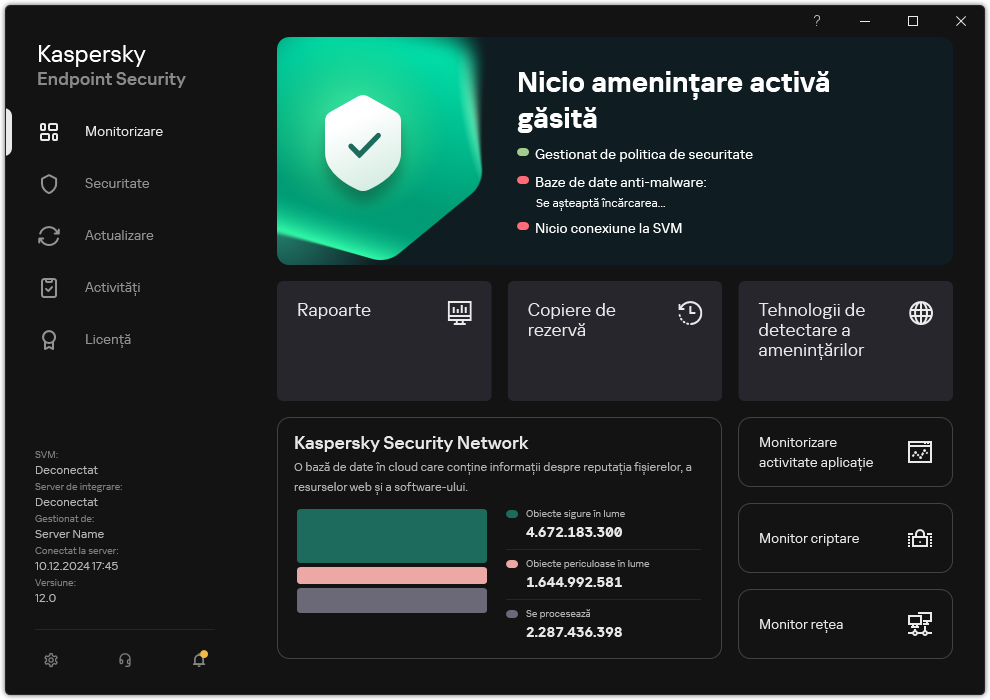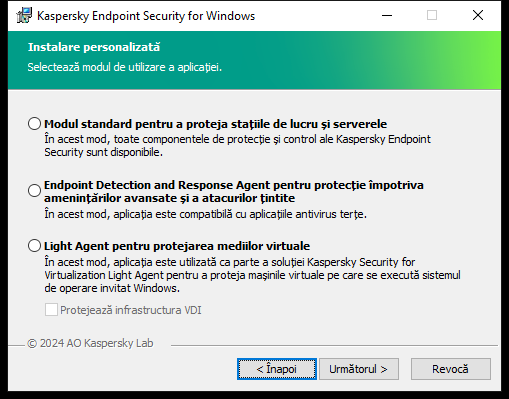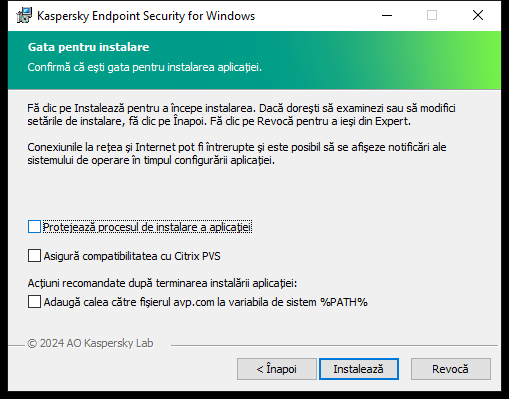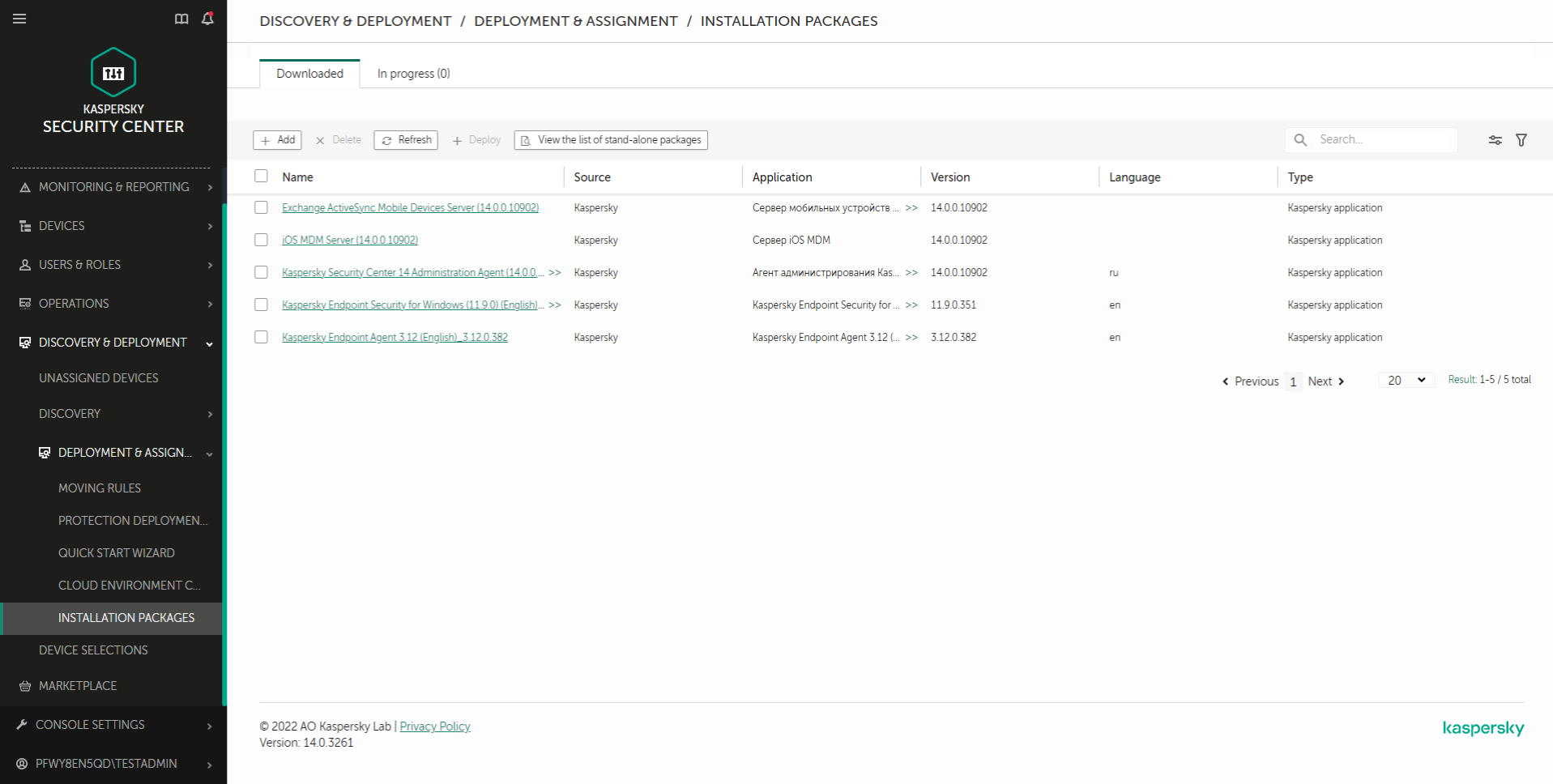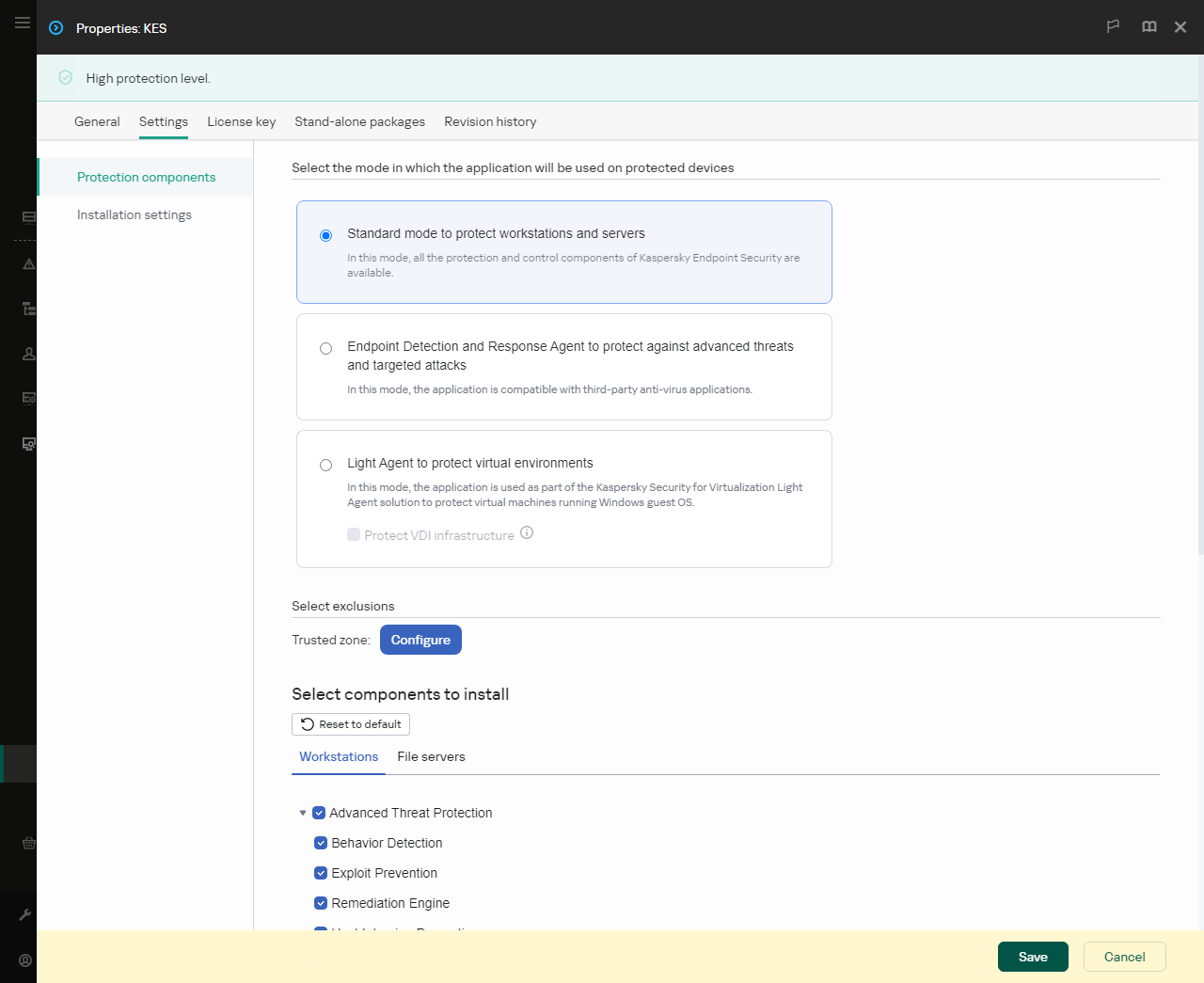Instalarea Light Agent
Instalarea aplicației în modul Light Agent este aceeași ca și în modul Standard. Înainte de a instala Light Agent pe o mașină virtuală, trebuie să te asiguri că Kaspersky Security Center Network Agent este instalat. Componenta Agent de rețea facilitează interacțiunea dintre Serverul de administrare și o mașină virtuală.
Light Agent poate fi instalat pe o mașină virtuală în unul dintre următoarele moduri:
- De la distanță, folosind Kaspersky Security Center
- Local, folosind Expertul de configurare.
- local, din linia de comandă.
Pentru a instala Light Agent, trebuie să selectați configurația corespunzătoare în setările pachetului de instalare sau în Expertul de configurare.
Când instalezi Light Agent, recomandăm selectarea excluderi lor predefinite și a aplicațiilor de încredere pentru mediul virtual relevant. Excluderile de scanare predefinite și aplicațiile de încredere te ajută să configurezi rapid aplicația și să eviți problemele de compatibilitate cu mediul virtual. De asemenea, poți configura excluderile de scanare predefinite și aplicațiile de încredere dupa instalare, în politică.
Când instalezi Light Agent pe mașini virtuale persistente, poate fi necesar să modifici algoritmul de generare Sensor ID. Sensor ID este utilizat în soluția Kaspersky Anti Targeted Attack Platform pentru a identifica computerele care trimit telemetrie către server. Pentru a crea un Sensor ID unic, setează EnableUniqueSensorID=1 când instalezi aplicația din linia de comandă.
Cum se instalează Light Agent utilizând Expertul de configurare
- Copiază directorul cu kitul de distribuție pe o mașină virtuală.
- Rulați setup_kes.exe.
Expertul de instalare pornește.
Configurarea Kaspersky Endpoint Security
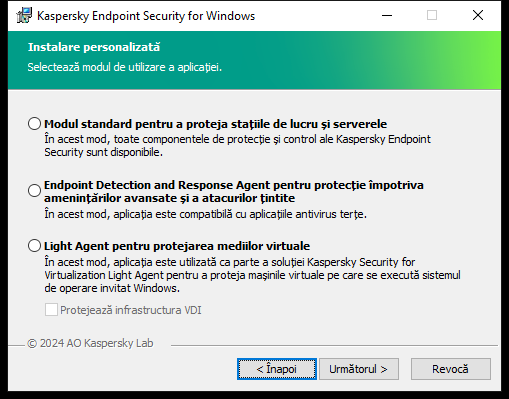
Alegerea configurației aplicației
Selectați configurația Light Agent pentru protejarea mediilor virtuale. Această configurație este destinată aplicației care este utilizată ca parte a soluției Kaspersky Security for Virtualization Light Agent. Light Agent trebuie instalat pe fiecare mașină virtuală care trebuie protejată folosind soluția. În această configurație, nu puteți utiliza componentele Data Encryption sau Control adaptiv al anomaliilor. Dacă instalezi Light Agent pe un șablon de mașină virtuală care va fi folosit pentru a crea mașini virtuale non-persistente, bifează caseta de selectare Protejează infrastructura VDI (VDI înseamnă Virtual Desktop Infrastructure). Modul de protecție VDI ajută la optimizarea performanței Kaspersky Endpoint Security pe mașinile virtuale non-persistente. În acest mod, Light Agent refuză actualizările aplicației care necesită repornirea mașinii virtuale. Când se primesc actualizări ale aplicației care necesită o repornire, Light Agent generează un eveniment despre necesitatea actualizării șablonului mașinilor virtuale protejate.
Componentele Kaspersky Endpoint Security
Selectați componentele pe care doriți să le instalați (consultați figura de mai jos). Puteți schimba componentele disponibile ale aplicației după instalarea aplicației. Pentru a face acest lucru, trebuie să executați din nou Expertul de configurare și să alegeți să schimbați componentele disponibile.
Setări avansate
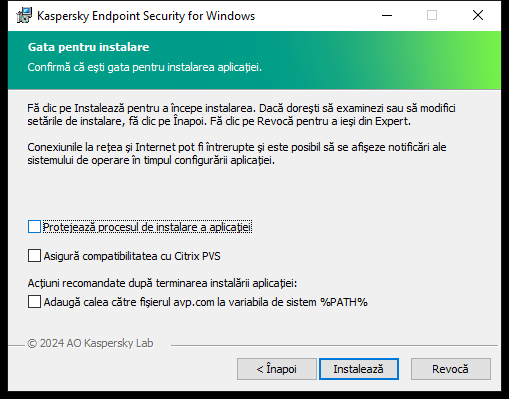
Setări avansate pentru instalarea aplicației
Protejează procesul de instalare a aplicației. Protejarea instalării include protecția împotriva înlocuirii pachetului de distribuție cu aplicații rău intenționate, blocarea accesului la directorul de instalare al aplicației Kaspersky Endpoint Security și blocarea accesului la secțiunea de registre a sistemului care conține cheile aplicației. Dacă însă aplicația nu poate fi instalată (de exemplu, atunci când se execută o instalare la distanță cu ajutorul Windows Remote Desktop), te sfătuim să dezactivezi protecția procesului de instalare.
Asigură compatibilitatea cu Citrix PVS. Poți activa suportul de la serviciile de asigurare a accesului Citrix pentru a instala aplicația Kaspersky Endpoint Security pe o mașină virtuală.
Adaugă calea către fișierul avp.com la variabila de sistem %PATH%. Puteți adăuga calea de instalare la variabila %PATH% pentru utilizare comodă a interfeței liniei de comandă.
Cum se instalează Light Agent utilizând linia de comandă
- Executați interpretorul de linii de comandă (cmd.exe) ca administrator.
- Deschide directorul în care se află pachetul de distribuție pentru Kaspersky Endpoint Security.
- Execută următoare comandă:
setup_kes.exe /pEULA=1 /pPRIVACYPOLICY=1 /pKSN=1 /pLIGHTAGENTMODE=1 [/pVDI=1] [/s]
sau
msiexec /i <distribution kit name> EULA=1 PRIVACYPOLICY=1 KSN=1 LIGHTAGENTMODE=1 [VDI=1] [/qn]
Opțiunea VDI activează modul de protecție VDI (Virtual Desktop Infrastructure). Modul de protecție VDI ajută la optimizarea performanței Kaspersky Endpoint Security pe mașinile virtuale non-persistente. În acest mod, Light Agent refuză actualizările aplicației care necesită repornirea mașinii virtuale. Când se primesc actualizări ale aplicației care necesită o repornire, Light Agent generează un eveniment despre necesitatea actualizării șablonului mașinilor virtuale protejate. În mod implicit, modul de protecție VDI este dezactivat.
Ca rezultat, Light Agent este instalat pe mașina virtuală cu setul de componente implicit. Poți edita setul de componente și poți specifica setările avansate folosind fișierul setup.ini. De asemenea, poți specifica setările de instalare în linia de comandă.
Cum se instalează Light Agent utilizând Consola de administrare (MMC)
- Deschide Consolă de administrare a Kaspersky Security Center.
- În arborele consolei, selectează directorul Advanced → Remote installation → Installation packages.
Aceasta deschide o listă cu pachetele de instalare care au fost descărcate în Kaspersky Security Center.
- Deschide proprietățile pachetului de instalare Kaspersky Endpoint Security for Windows.
Daca este necesar, creați un nou pachet de instalare.
- Accesează secțiunea Settings.
- Selectați configurația Light Agent pentru protejarea mediilor virtuale. Această configurație este destinată aplicației care este utilizată ca parte a soluției Kaspersky Security for Virtualization Light Agent. Light Agent trebuie instalat pe fiecare mașină virtuală care trebuie protejată folosind soluția. În această configurație, nu puteți utiliza componentele Data Encryption sau Control adaptiv al anomaliilor. Dacă instalezi Light Agent pe un șablon de mașină virtuală care va fi folosit pentru a crea mașini virtuale non-persistente, bifează caseta de selectare Protejează infrastructura VDI (VDI înseamnă Virtual Desktop Infrastructure). Modul de protecție VDI ajută la optimizarea performanței Kaspersky Endpoint Security pe mașinile virtuale non-persistente. În acest mod, Light Agent refuză actualizările aplicației care necesită repornirea mașinii virtuale. Când se primesc actualizări ale aplicației care necesită o repornire, Light Agent generează un eveniment despre necesitatea actualizării șablonului mașinilor virtuale protejate.
- Selectați componentele pe care doriți să le instalați.
Puteți schimba componentele disponibile ale aplicației după instalarea aplicației.
- Configurează zona de încredere. Selectează excluderile de la scanare predefinite și aplicațiile de încredere pentru mediul virtual în care instalezi aplicația.
Excluderile de scanare predefinite și aplicațiile de încredere te ajută să configurezi rapid aplicația și să eviți problemele de compatibilitate cu mediul virtual.
- Salvați-vă modificările.
- Creați unui pachet de instalare la distanță. În proprietățile activității, selectați pachetul de instalare pe care l-ați creat.
Cum se instalează Light Agent utilizând Web Console
- În fereastra principală a componentei Web Console, selectați Discovery & deployment → Deployment & assignment → Installation packages.
Aceasta deschide o listă cu pachetele de instalare care au fost descărcate în Kaspersky Security Center.
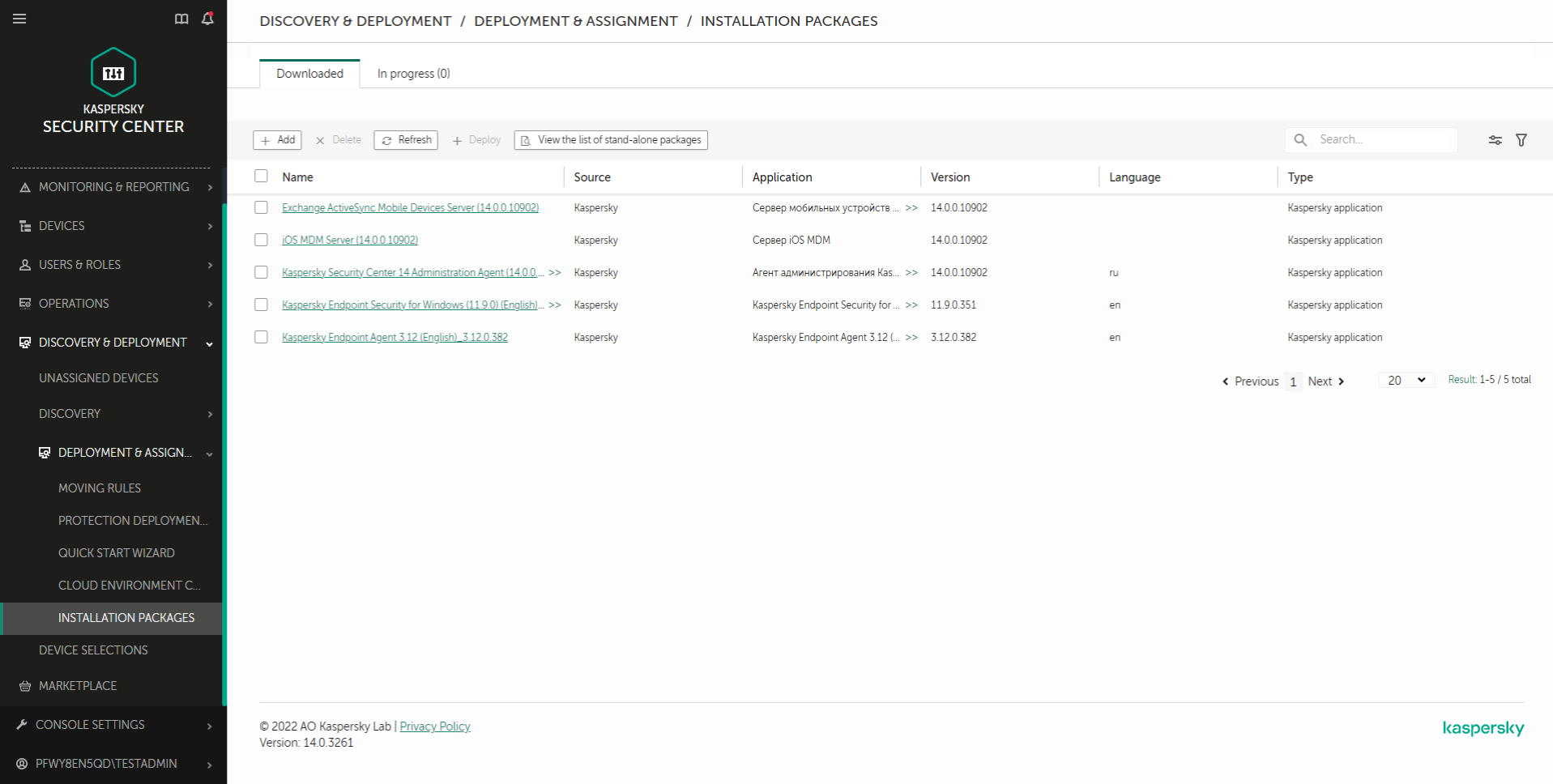
Lista pachetelor de instalare
- Deschide proprietățile pachetului de instalare Kaspersky Endpoint Security for Windows.
Daca este necesar, creați un nou pachet de instalare.
- Selectați fila Settings.
- Accesează secțiunea Protection components.
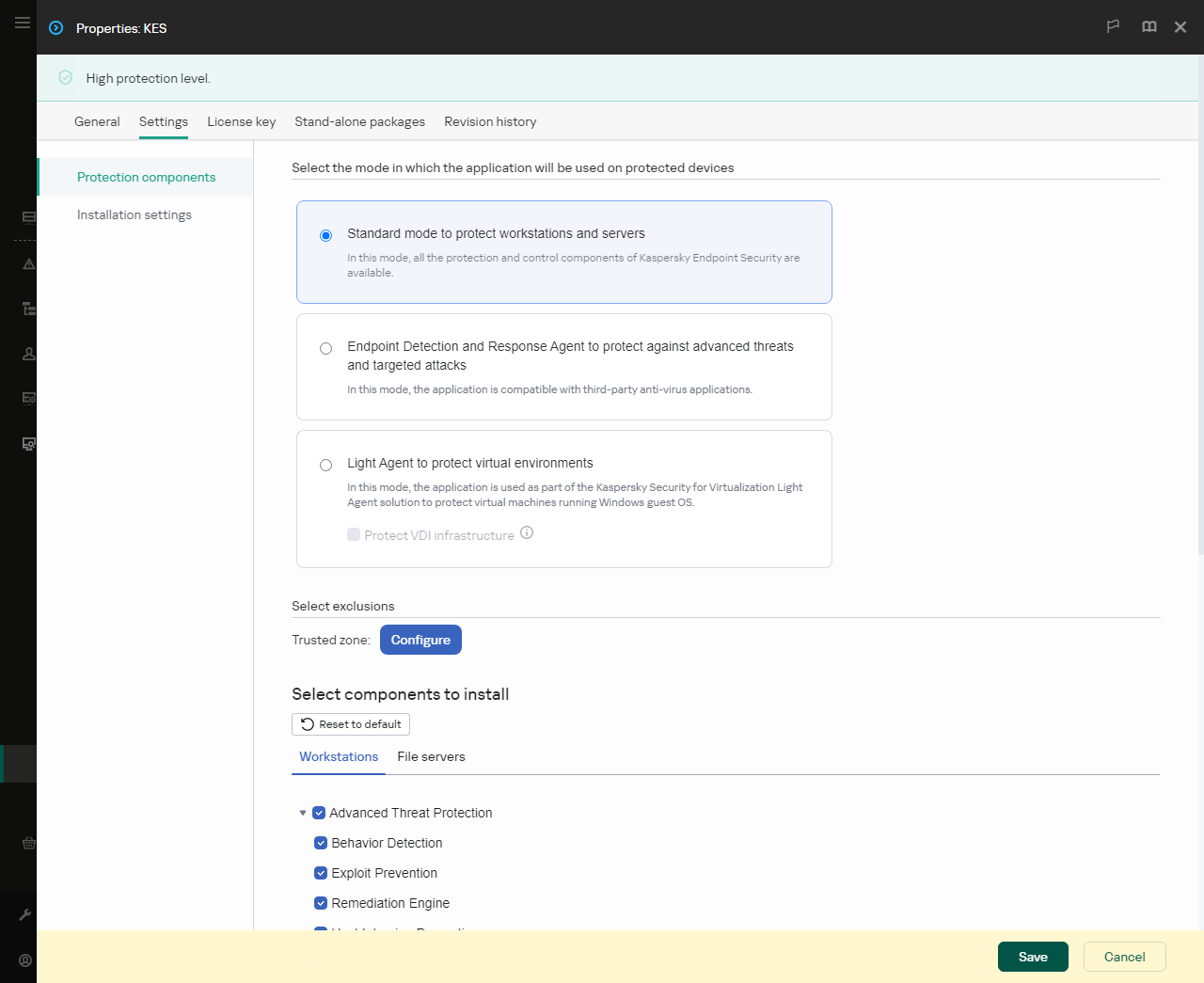
Componente incluse în pachetul de instalare
- Selectați configurația Light Agent to protect virtual environments. Această configurație este destinată aplicației care este utilizată ca parte a soluției Kaspersky Security for Virtualization Light Agent. Light Agent trebuie instalat pe fiecare mașină virtuală care trebuie protejată folosind soluția. În această configurație, nu puteți utiliza componentele Data Encryption sau Control adaptiv al anomaliilor. Dacă instalezi Light Agent pe un șablon de mașină virtuală care va fi folosit pentru a crea mașini virtuale non-persistente, bifează caseta de selectare Protect VDI infrastructure (VDI înseamnă Virtual Desktop Infrastructure). Modul de protecție VDI ajută la optimizarea performanței Kaspersky Endpoint Security pe mașinile virtuale non-persistente. În acest mod, Light Agent refuză actualizările aplicației care necesită repornirea mașinii virtuale. Când se primesc actualizări ale aplicației care necesită o repornire, Light Agent generează un eveniment despre necesitatea actualizării șablonului mașinilor virtuale protejate.
- Selectați componentele pe care doriți să le instalați.
Puteți schimba componentele disponibile ale aplicației după instalarea aplicației.
- Configurează zona de încredere. Selectează excluderile de la scanare predefinite și aplicațiile de încredere pentru mediul virtual în care instalezi aplicația.
Excluderile de scanare predefinite și aplicațiile de încredere te ajută să configurezi rapid aplicația și să eviți problemele de compatibilitate cu mediul virtual.
- Salvați-vă modificările.
- Creați unui pachet de instalare la distanță. În proprietățile activității, selectați pachetul de instalare pe care l-ați creat.
Drept rezultat, Light Agent este instalat pe mașina virtuală. Puteți utiliza interfața aplicației și o pictogramă a aplicației este afișată în zona de notificare  . Acum trebuie să configurezi conecxiune Light Agent la SVM.
. Acum trebuie să configurezi conecxiune Light Agent la SVM.
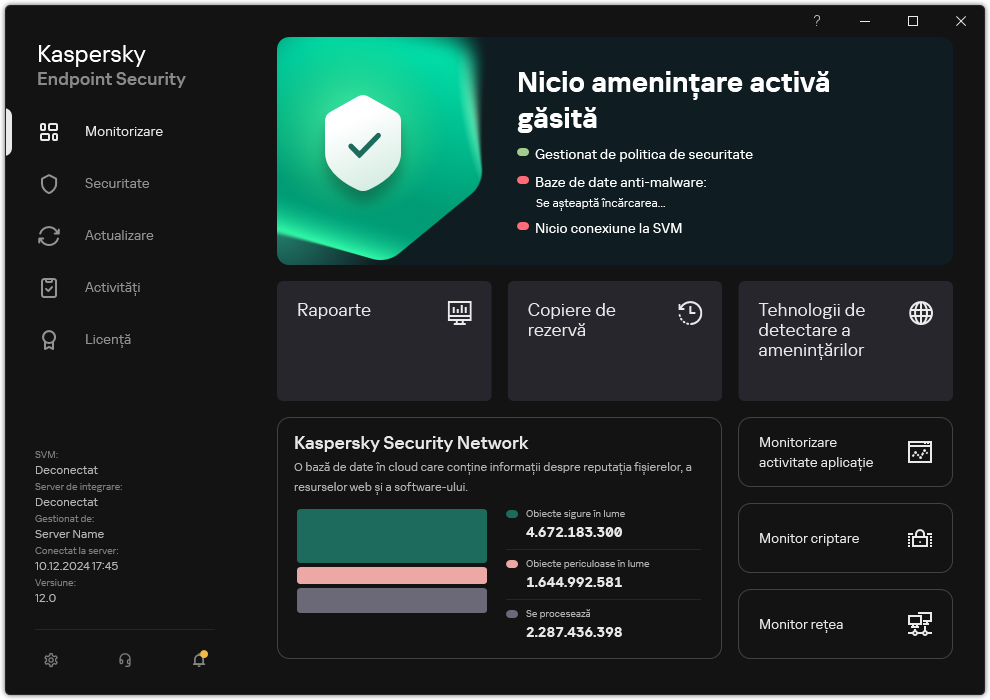
Fereastra principală a Light Agent
Începutul paginii
![]() . Acum trebuie să configurezi conecxiune Light Agent la SVM.
. Acum trebuie să configurezi conecxiune Light Agent la SVM.